早先看一堆人说 PyQt 打包麻烦,部署困难的,打出来的包大(几十兆起步),而且启动贼慢,其实 Python+PyQt 打包非常容易,根本不需要用什么 PyInstaller,我手工打包出来的纯 Python 环境只有 5MB,加上 PyQt 也才 14MB。
很多人用 PyInstaller 喜欢加一个 -F 参数,打包成一个单文件:

这样的单文件看起来似乎很爽,其实他们不知道,这其实是一个自解压程序,每次运行时需要把自己解压到 temp 目录,然后再去用实际的方式运行一遍解压出来的东西:
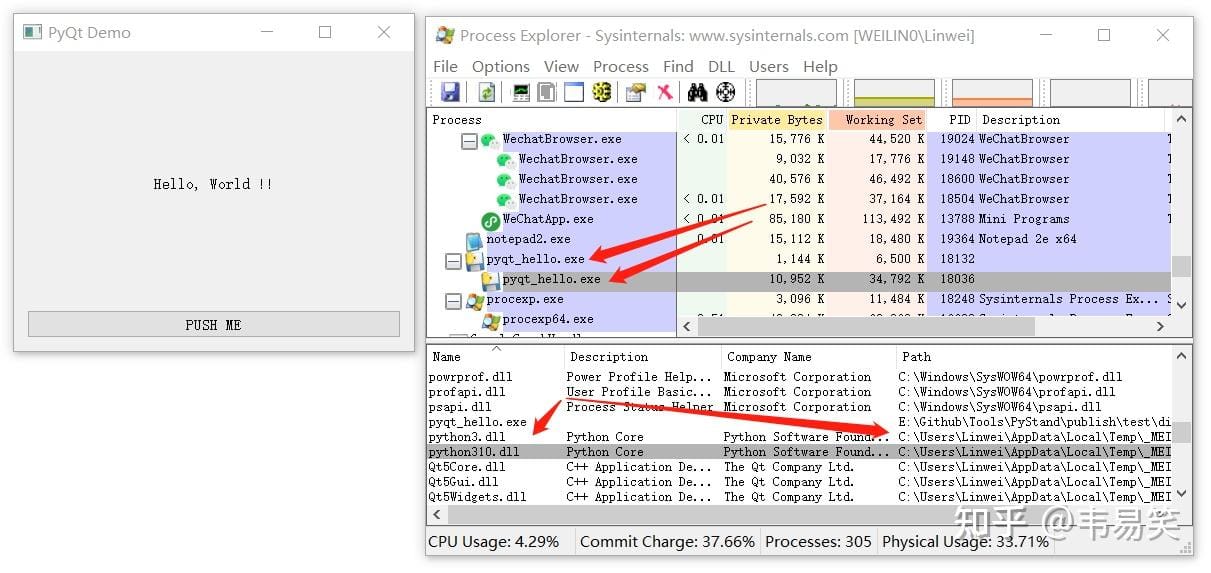
Process Explorer 把雷达图标拖动到 pyqt_hello.exe 的窗口上,可以看到有两个 pyqt_hello.exe 的文件,外面那个是你打包出来的,里面那个才是真正的程序(虽然可执行都是一个),看看它下面依赖的 python310.dll 是在哪里?这不就是一个临时解压出来的目录么:
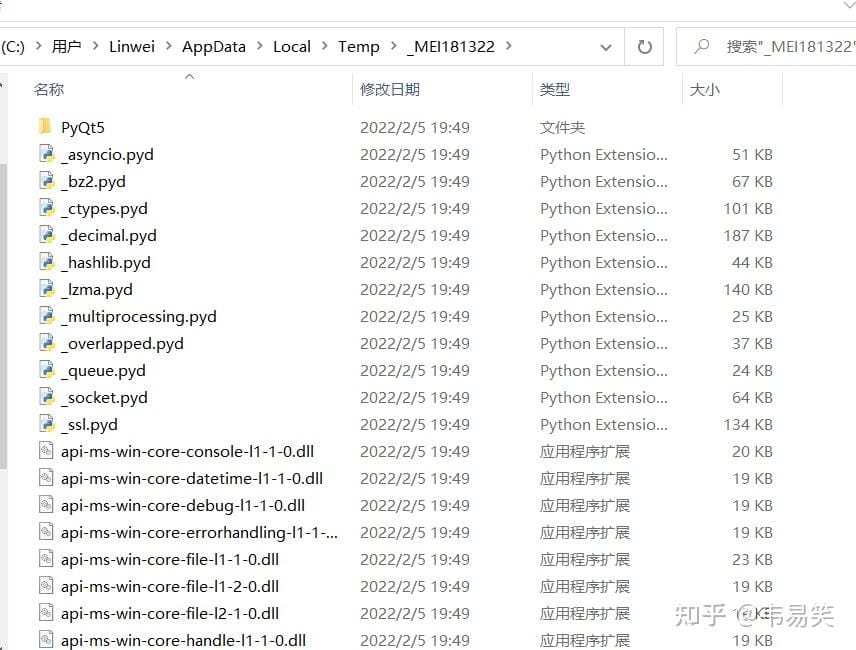
看到没?这就是你 PyInstaller 打包出来的 30MB 的程序,每次运行都要临时解压出 71MB 的文件,运行完又删除了,那么如果打包出来的可执行有 100MB,每次运行都要释放出 200-300 MB 的东西出来,所以为什么 PyInstaller 出来的单文件运行那么慢的原因除了每次要解压外,还有杀毒软件碰到新的二进制都要扫描一遍,你每次新增一堆 .dll , .pyd, .exe,每次都要扫描,不慢可能么?
其实 PyInstaller 如果不打包成单文件可执行(-F 参数),用起来问题不大,唯一不足有两个,首先是很多动态库其实我没用比如上面的 socket, ssl, QtQuick 等,但都被打包的时候打进去了,大小会偏大;其次是目录看起来很乱,上百个文件一个目录,找主程序都找不到。
正确的打包姿势
当然是手工打包,现在 Python 3.5 以后,官方都会发布一个嵌入式 Python 包:
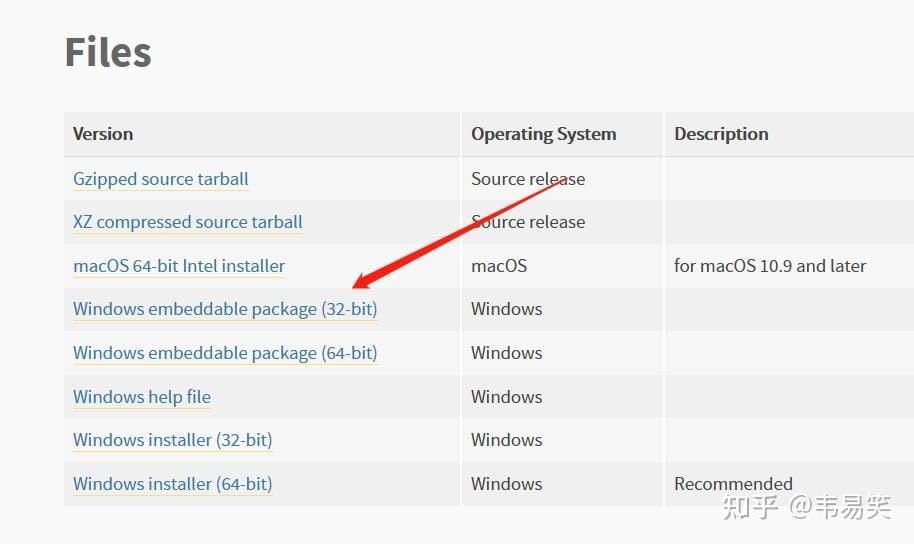
链接在这里:Python Release Python 3.8.10
(点击 more/continue 继续)
现在不是都到 Python 3.10 了么,为什么选择 3.8 ? 因为 3.8 是最后一个支持 Win7 的版本,3.9 以后就不支持了。那么为什么选择 32 位?因为打包出来 32 位是最紧凑的,64 位会大很多,除非你要一次性在内存里 load 2GB 以上的数据,否则基本就选择 32 位的。
这个 32 位的包很小:
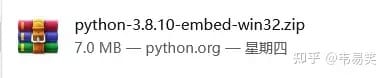
本身也只有 7MB,解压出来是一些必要的文件:
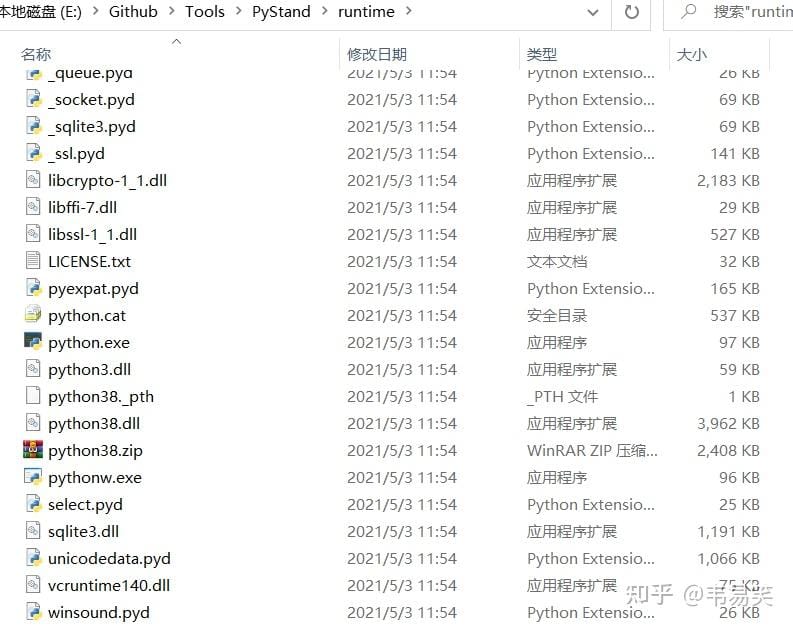
那么你在项目路径里建立一个新的 runtime 文件夹,把这些文件放进去,外层写个批处理,调用一下里面的 python.exe 基本就可以跑个命令行的程序了。当然这样看起来很原始,所以精细一点的话,为这个 embedded python 做一个壳,直接加载里面 python3.dll 或者 python38.dll 来运行程序。
嵌入式 Python 加壳
上面说的加壳我写了个例子了,叫做 PyStand:
https://github.com/skywind3000/PyStand
到 Release 下载下来是这样:
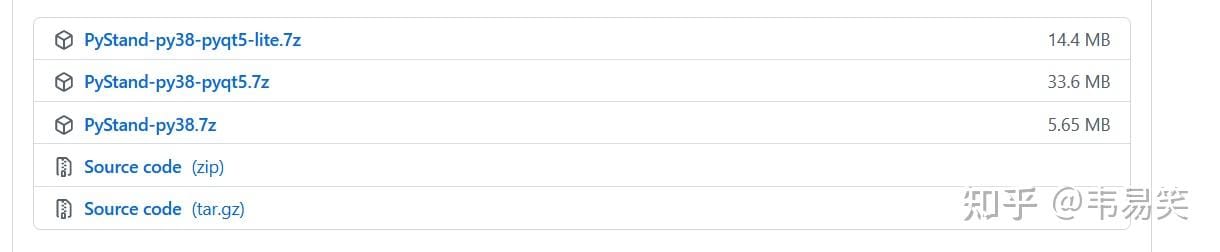
选择第一个 PyStand-py38-pyqt5-lite 这个包,下载下来 14MB,解压后:
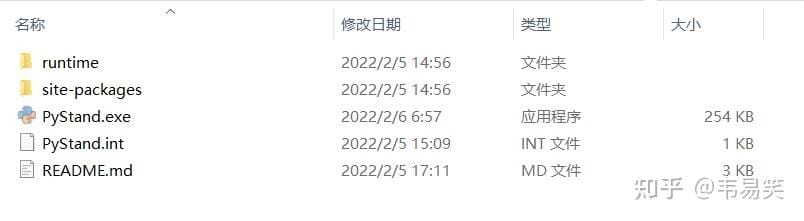
目录非常清爽,比 PyInstaller 非单文件那种上百个 dll 的目录干净多了,就几个文件:
runtime:之前官方包 embedded python 解压后的内容。
- site-packages:第三方依赖
- PyStand.exe:主程序入口。
- PyStand.int:脚本入口。
这个 PyStand.exe 就是可以直接运行的程序,双击:
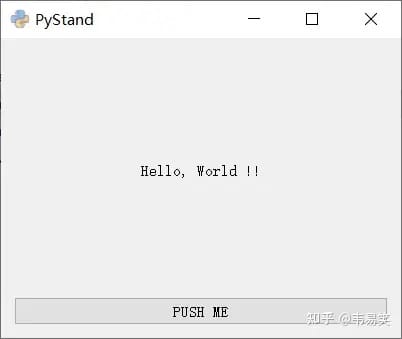
运行成功,打包文件只有 14MB,就能跑一个完整 PyQt5 的项目了,比 PyInstaller 的 30MB 小不少,你就是解压开也才 40MB,比 70MB 的 PyInstaller 解压后大小精简很多。
主要代码就是写在 PyStand.int 里,这个 PyStand.exe 启动后会自动加载同名的 .int 文件:
import sys, os
from PyQt5.QtWidgets import *
from PyQt5.QtCore import *
app = QApplication([])
win = QWidget()
win.setWindowTitle('PyStand')
layout = QVBoxLayout()
label = QLabel('Hello, World !!')
label.setAlignment(Qt.AlignCenter)
layout.addWidget(label)
btn = QPushButton(text = 'PUSH ME')
layout.addWidget(btn)
win.setLayout(layout)
win.resize(400, 300)
btn.clicked.connect(lambda : [
print('exit'),
sys.exit(0),
])
win.show()
app.exec_()
也就是说可执行叫做 PyStand.exe ,它会加载 PyStand.int;如果改名叫做 MyDemo.exe 它就会加载 MyDemo.int 里的代码。
那么其实大家可以直接使用了,把程序名字改成你想要的编写对应的 .int 即可,换图标的话,可以自己重新编译 PyStand 项目,或者直接 Resource Hacker 更换图标:
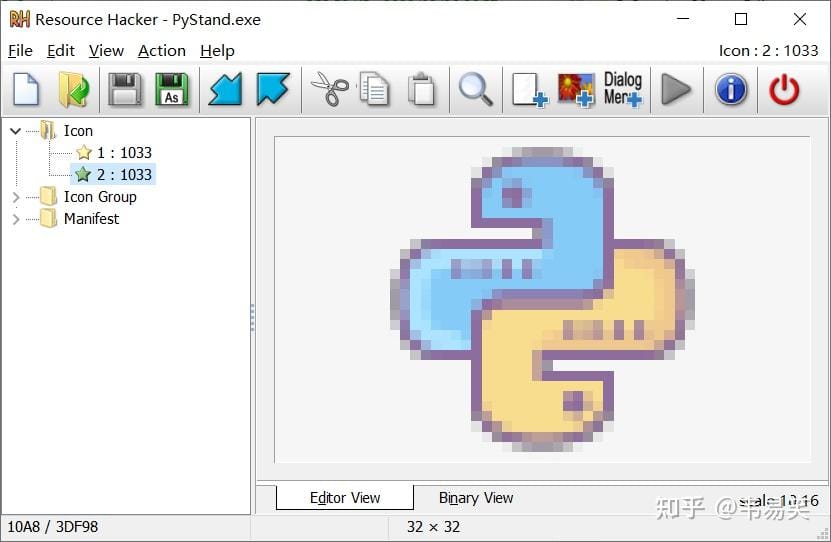
根本不需要配置 C/C++ 编译环境。
安装依赖
我们需要一个对应版本号的 32 位的完整 python 3.8,然后新建个干净的虚拟环境:
\path\to\py38\python.exe venv test
生成 test 目录里,大概目录是这样:
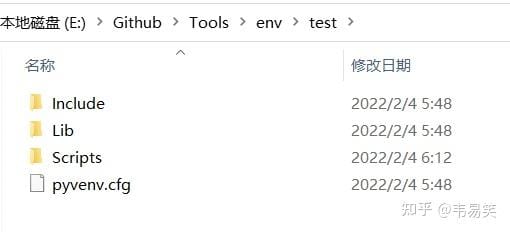
用 cmd.exe 进入 Scripts 目录,运行 activate 后,用 pip 安装你需要的包,然后到上面虚拟环境的 Lib/site-packages 里,把你需要的包找出来:
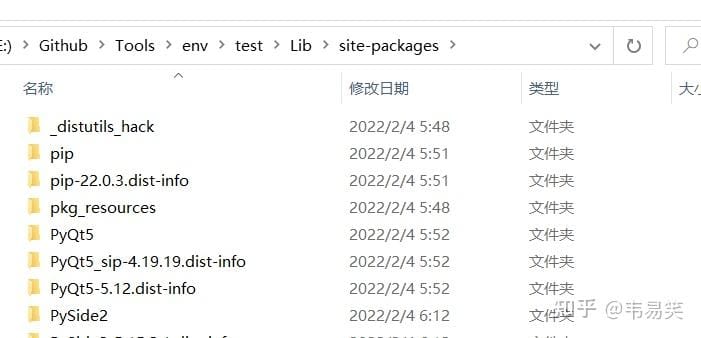
拷贝到 PyStand.exe 所在目录的 site-packages 里面即可使用,注意多余的,没有依赖的东西无需拷贝,比如上图的 pip 包。
裁剪依赖
现在你已经把依赖的包拷贝到 PyStand 的 site-packages 里了,比如 PyQt5 这个包:
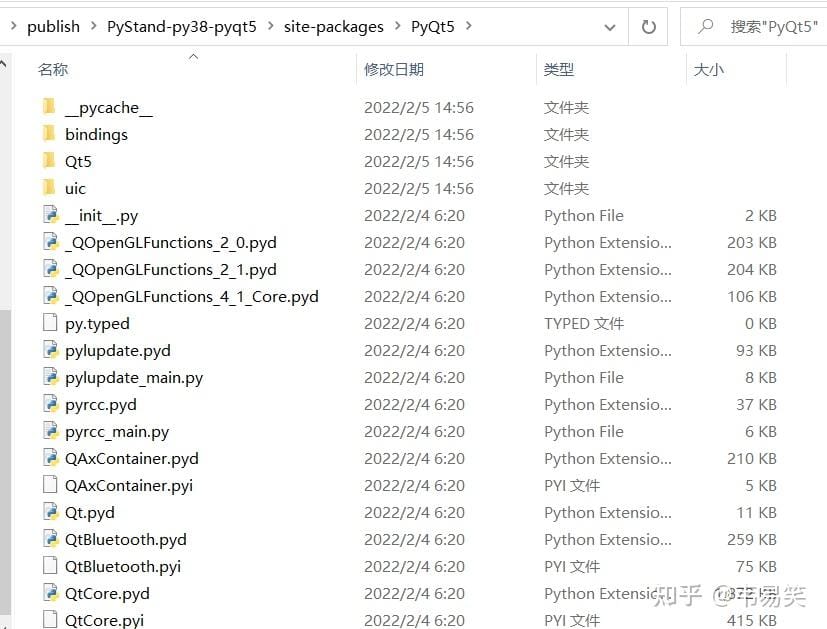
进去看一眼,把你不要的模块全部删除,什么 OpenGL,AxContainer,Multimedia,Position, Location, RemoteObject, DBus, QtQuick, QtWebEngine 之类的,不确定的可以删除了运行下你的程序测试下行不行,不行的又拷贝回来。
然后继续进入上图 Qt5 的目录里的 bin 目录:
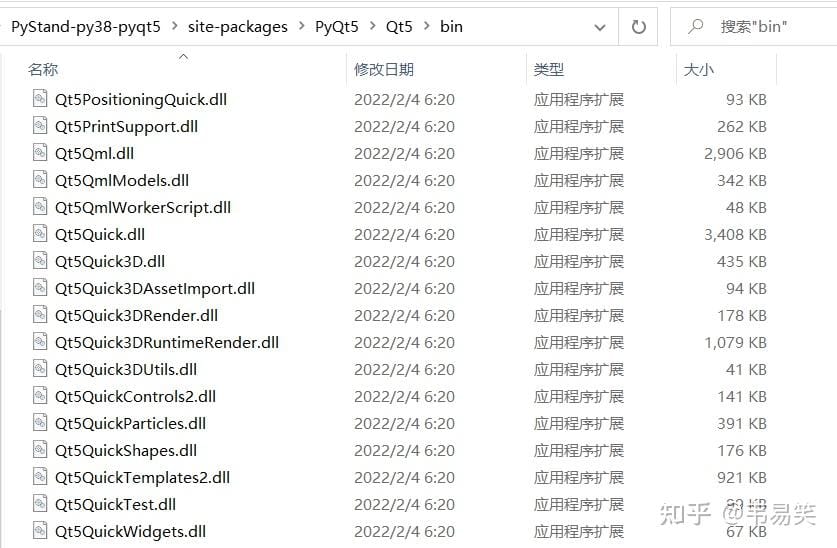
这里有很多尺寸很大的模块,继续删除多余的,什么 QML,Test,Help,OpenGL ,GLES,Sensor, Bluetooth 之类的全部干掉,再到上层:
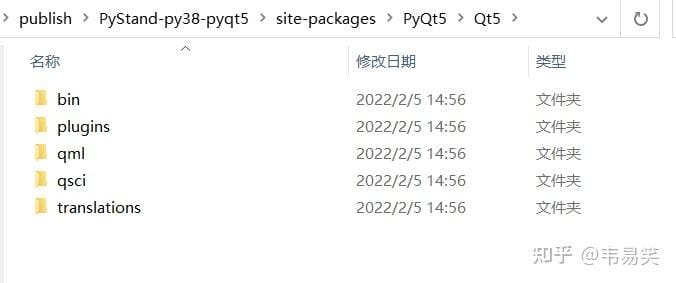
接着精简 plugins 目录里不要的东西,删除 qml/qsci, 然后到 translations 里把不要的语言删除掉,这么一圈下来,整个目录从原来的 134MB:
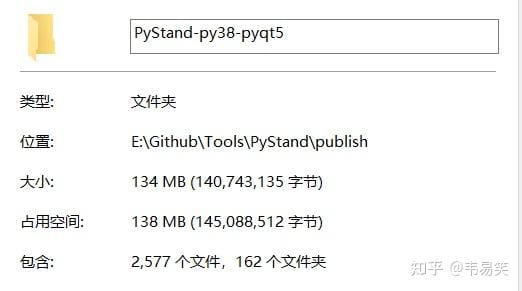
精简到 46.8 MB:
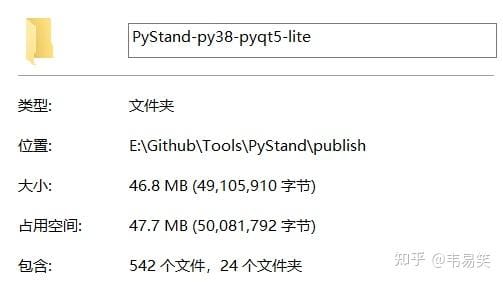
比你 PyInstaller 解压出来的 70MB 小了一大半,打包出来就是 14MB:

我已经帮你裁剪好了,你可以直接使用,还有好多可以根据你程序的需要进行裁剪,比如 openssl,sqlite 这些都非常大,总之还有很多压缩空间,按照你的程序需要还可以二次裁剪。
手工裁剪比无脑 PyInstaller 可靠的多,不但可以精细裁剪,每一步你都清晰的知道是怎么来的,出了问题你也知道该怎么回退。
二进制压缩
还可以用 upx 压缩一些比较大的文件,但 runtime 下面的 python3.dll, python38.dll, vcruntime140.dll 不能压缩,而 PyQt5 里的 QtCore, QtWidgets, QtGUI 不能压缩,一边测试一边压缩,还可以进一步精简。
代码组织
你有很多 py 代码,可以在 PyStand 下面新建一个 script 目录:

在里面放一个 main.py,实现一个 main 方法,然后改写 PyStand.int:
import sys, os
os.chdir(os.path.dirname(__file__))
sys.path.append(os.path.abspath('script'))
sys.path.append(os.path.abspath('script.egg'))
import main
main.main()
这个代码就是做了三件事情:矫正当前运行目录,设置 sys.path,然后导入 main 模块并执行 main 方法。注意后面 sys.path 里追加了一个 script.egg,意思是你调试好了,发布时把 script 目录里面的代码或者 pyc 压缩成要给 zip 文件,叫做 script.egg 放在 PyStand 那里删除 script 目录即可:
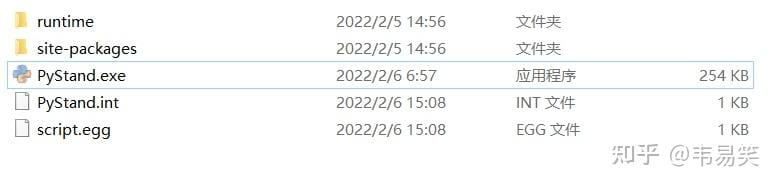
发布出来大概是这样,运行 PyStand.exe 成功的 import 到了 main.main() 函数:
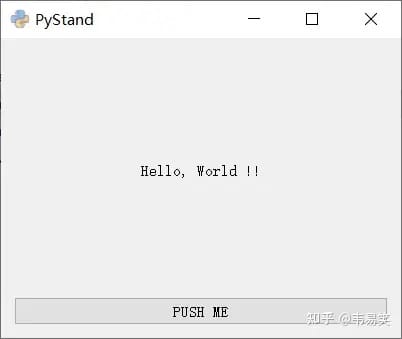
主目录下面就三个文件,打包放到其他机器上解压就运行,不喜欢 PyStand.exe 这个名字可以随便改,同时修改 PyStand.int 的名字即可:
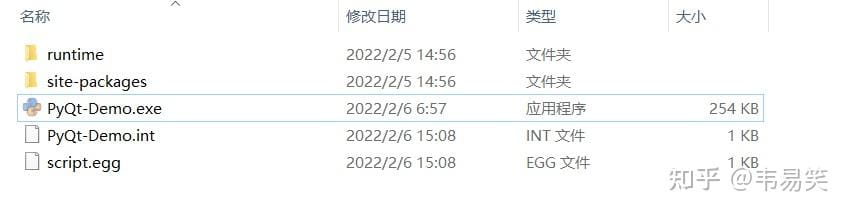
比如这样,运行 PyQt-Demo.exe 它会根据自身的名字,正确的找到 PyQt-Demo.int 文件并执行。
基础加密
要求不高的话,上面你将 script 目录内的 .py 文件打包成 script.egg,直接就可以发布了,至少不会满目录的 .py 文件。要求高一点的话,把 .py 先转换成 .pyc 再压缩成 script.egg,然后把关键几个模块用 cython 之类的工具转换成 .pyd 即可。
上面基础加密基本够用了,个人开发者可以就此止步,如果你是一个团队,要发布面向百万以上用户产品级的东西,追求比 PyInstaller 更安全的加密方式可以继续往下。
高级加密
接下来技巧我在 Python 2 时代都做过,你可以视精力酌情添加:
第一层:pyc 加密,自己写一个 importer,放到 PyStand.int 里初始化,作用是加载自定义的 .pz 文件,而 .pz 文件是根据 .pyo 文件加密得到,你的 importer 负责解密并加载这些字节码,把这个 importer 添加到 sys.path_hooks 里面,这样 python 就能 import .pz 文件了,再写个批处理,把项目文件全部编译转换成 .pz 压缩成 script.egg。
第二层:zip 文件加密码,参考 python 自带的 zipimporter 实现一个 zipimporter2,支持 zip 文件加密码,只要在 sys.path.append(‘script.egg@12345’) 类似这样的路径,就可以按给定密码 import zip 内的东西,当然密码可以写的不那么明显,还可以支持 7zip 导入。
第三层:将 .dll/.pyd 封装近 python38.zip 或者 script.egg 内,这里你会用到 py2exe 的两个子模块:MemoryModule:

地址:https://github.com/py2exe/py2exe/tree/master/source
可以用来从内存加载 dll/pyd,然后还有一个 zipdllimporter 的脚本,可以从内存/zip 文件直接加载 pyd/dll,这样你的所有的 pyd/dll 都可以塞到 .zip/.egg 文件里了,根本不用暴露。
第四层:源代码重新编译 Python,将很多东西直接编译进去,比如上面说的各种 importer 实现,memory importer,加密 zip 文件之类的,并且支持加密的 PyStand.int。
第五层:修改字节码,找到 python 源代码的 include/opcode.h:
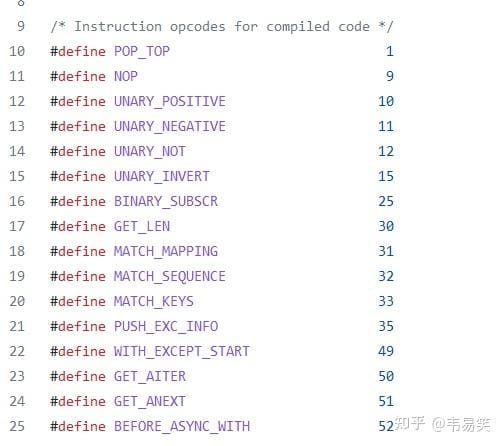
自己魔改一遍,基本反编译的程序都蒙圈了,再到 Include/internal/pycore_ast.h 下面修改一些结构体的内部顺序,这样只要对方没有你的头文件,想从进程内存级别 intercept 进来获取字节码或者 ast 的都会非常麻烦。
第六层:静态编译,把所有第三方库和 python 自己静态编译成一个 exe 或者 dll,没有任何依赖,不暴露任何 dll 接口,集成上面说过的所有功能。由于你全部依赖都静态编译了,所以可以给 PyObject 里加两个无关的成员,调整一下已有成员顺序,别人就是进程截取 PyObject 的指针,由于没有头文件,内部结构不知道,所以它也没有任何办法。
第七层:你的可执行每次启动会检测可执行文件末尾,是否有添加的内容,如果有,把他视为一个加密的压缩包,在内存里解密并 import 对应模块,这样你上面的单个程序就可以和具体逻辑相分离,有了新的逻辑代码,压缩加密后添加在唯一可执行尾部即可。
。。。。。
还有很多类似的方法,这里仅仅抛砖引玉,没有绝对的安全,就是看你愿意投入多少人力,可以做到哪一层,个人的话,上面基础加密足够了,公司团队的话,安排人搞个一两个月,基本也就搞定了。
错误调试
这个 PyStand.exe 是窗口程序,那么出错了怎么看 exception 呢?可以打开一个 cmd.exe,用 cmd.exe 启动 PyStand,就能看到错误了,你自己也可以记录下日志,catch 一下内部的 exception。
更多阅读:
为什么很多Python开发者写GUI不用Tkinter,而要选择PyQt和wxPython或其他?
![]()

Pingback: PyGUI 框架 Tkinter/wxPython/PyQt 用哪个好? - Skywind InsideSkywind Inside